电脑怎么看显卡信息
经常我们会因为显卡无法支持最新游戏而感到困扰,而对显卡的BIOS和驱动程序进行升级,就可以实现显卡的优化。
显卡的BIOS升级涉及两个方面的内容。一是升级显卡原厂的BIOS,其作用类似于升级主板BIOS,旨在为显卡提供更多功能,并修复原BIOS中的缺陷;二是将原有小厂牌的显卡BIOS替换为知名品牌显卡的BIOS(但显卡芯片必须一致)。然而,显卡BIOS更新存在一定风险,最好在升级时请寻求专业人士的帮助。
根据相关资料统计,大约有60%的用户在购买显卡后,未对其显卡驱动程序进行更新。实际上,将显卡驱动程序升级至最新版本,不仅可以修复旧版本中的问题,还能更充分地发挥显卡硬件功能,特别是在Direct3D等方面。
在进行升级时,首先需要确定自己显卡的型号,然后到相关厂商或大型驱动程序站点下载最新的显卡驱动程序。下载时务必注意型号及适用*作系统的版本,以避免升级过程中出现意外问题。
温馨提示: 显卡作为个人电脑的基本组成部分之一,其作用是将计算机系统所需的显示信息转换并向显示器提供行扫描信号,以确保显示器正确显示。它是连接显示器和个人电脑主板的重要组件,也是“人机对话”的关键设备之一。对于从事专业图形设计等工作的用户来说,显卡尤为重要。常见的显卡图形芯片供应商主要包括AMD(ATI)和Nvidia(英伟达)两家。
电脑显卡容量怎么看2
对于游戏玩家来说,买电脑非常看重电脑显存的大小,因为这直接关系游戏运行效果,但显存大小除了在开机检测硬件时瞬间一闪而过,开启后怎么看显存大小呢?下面介绍一种简单的查看显存大小的方法。
我想给大家介绍的方法是使用DirectX诊断工具来查看显卡的大小,DirectX这个诊断工具还能够帮助我们用户对硬件工作情况作出测试,诊断以及修改。
首先打开计算机,点击“开始”菜单,选择“运行”命令,在*出的“运行”对话框中输入命令C:windowssystem32dxdiag.exe,如下图所示。
然后点击“确定”按钮,进入到DirectX诊断工具的界面,如下图所示。
在界面上选择“显示”选项卡,就能查看此电脑的目前的显示型号,厂商,芯片类型,显卡大小等信息,如下图所示。
买电脑显卡怎么看好坏3
导语:显卡是决定一台电脑游戏*能的核心硬件,其重要程度甚至不亚于CPU。那么,在选显卡的时候,如何看显卡*能好坏呢?以下是小编为大家分享的买电脑显卡怎么看好坏,欢迎借鉴!
cpu处理器,电脑的大脑核心部位,处理器的搭配可以看出一台电脑整体的档次,CPU有双核的四核的八核的,我们都知道八核的比四核的快多了处理器越高用起来速度越快。
看主板,主板同样也是电脑的核心部件,一般都用华硕的就可以了,不要选择一些没听过的杂牌子,后期死都不知道咋死的,华硕的主板一般来说稳定*超频能力,用料做工都比较好。
还有内存,内存就主要就看容量的大小以及品牌,内存容量用4g就可以满足了,当然4g以上就更好了,游戏的时候也比2g的好多了,内存大运行起来也快啊。
显卡,先看显卡的参数显卡的芯片决定显卡的打字主要就是看显卡的显存与位宽以及核心频率显存频率的,还要注意的一点就是散热,目前一般显卡显示的内存就是五百多m,位宽为128。显卡的数值是越大*能越好,所以在购买的时候可以购买数值大一些的,500多也够用了。
还有就是硬盘,电脑硬盘主要看的就是容量,目前标配的硬盘容量是五百g,或者五百g以上,硬盘重要的一点就是硬盘的转速,转速越高的硬盘读取速度越快,目前常见的硬盘多数是5400主流7200转,但是价格一般都不便宜。
电脑显示屏,显示器主要看个人喜好大小以及看着舒服就好,一般建议买品牌的,显示器一般不怎么贵,不要买杂牌子的用着时间久了就会出现问题,比如我的那个杂牌子的显示器用了不到半年,屏幕出现了几道绿*的线条横在屏幕上,结果是越用线越多,前段时间黑屏了,后来买了个品牌的感觉还不错。
看电脑配置的方法,打开电脑在桌面上找到“我的电脑”,单机鼠标右键现在选项最下方的属*。点击选项中的属*进入设备管理器,这时候我们就可以看到这台电脑的基本信息,以及配置什么的了。
电脑显卡和内存怎么看4
电脑的显卡与内存决定的电脑的运行速度以及屏幕感受,以下是小编整理的电脑显卡和内存怎么看,欢迎参考阅读!
方法一
1、找到电脑主页上的此电脑或计算机图标,右键点击该图标*出下拉菜单,在下拉菜单里找到【属*】功能按钮,如下图所示。
2、点击下拉菜单里的【属*】功能按钮,可以*出系统对话窗口,通过该窗口可以查看电脑的CPU及内存大小,如下图所示。
3、点击左侧菜单栏里的设备管理器,可以*出设备管理器界面,通过该界面可以查看电脑CPU,显卡的详细参数,如下图所示。
4、在任务管理器里点击下方的【处理器】,可以看到该电脑使用的是i5-4200M的CPU,主频2.50G,四核,如下图所示。
5、点击下方的【显示适配器】选项,可以查看电脑使用的显卡的型号,比如该电脑有两个显卡,分别是集成显卡和*显卡,如下图所示。
方法二
可以借助于硬件检测软件进行检测,比如使用鲁大师,在电脑上下载安装并打开鲁大师软件,如下图所示。
点击上方菜单栏里的【硬件检测】按钮,即可查看到该电脑的CPU,内存,显卡的详细信息了,如下图所示。
w10怎么看电脑显卡型号5
win10系统电脑想要查看基本的配置应该怎么*作呢?以下是小编整理的w10怎么看电脑显卡型号,欢迎参考阅读!
01、在win10的桌面上寻找到“这台电脑”,鼠标右键,选择属*,如下图:
02、点击属*后,可直接显示出电脑版本信息,如下图:
03、如需查看显卡,还需要点击左侧的“设备管理器”,进入Win10任务管理器,如下图:
04、点开后,在最底部,点开“显示适配器”,就可以查看显卡的详细信息啦,如下图:
05、另外,还可以点击“开始”,在“运行”里输入“dxdiag”,然后回车;
06、会直接显示电脑版本信息;
07、如果需要查看显卡信息,则点击“显示”就可以了。
08、除了以上的查看方法外,我们还可以使用一些辅助的软件,如:鲁大师、cpu-z等;下载好软件后,直接选择硬件检测,就会显示出来电脑的相关信息啦~
电脑显卡信息怎么看6
,为了更好地看电影和打游戏,我们就需要追求显卡的*能了,怎么查看自己的显卡型号呢?下面给大家分享了电脑显卡信息的方法。
1、将电脑鼠标移至桌面上“计算机”(或我的电脑)图标上,右键,选择属*
2、选择属*后,会看到这样一个界面,红*圈中部分就是一些计算机的硬件设备信息。
3、选择设备管理器,可以看到更多的硬件信息。
4、要看显卡信息,就选择显示适配器。
5、双击显示适配器的选项后,可以看到显卡的相关信息了。
电脑显卡怎么升级7
计算机显卡怎么升级呢?其实计算机升级的办法有两种,以下百分网小编整理的具体介绍,希望对大家有所帮助,更多信息请关注应届毕业生网!
方法一:一键更新驱动
这种方法比较适合新手,新手可以使用驱动人生来进行一键安装驱动,具体教程如下:
首先打开驱动人生,在“驱动”栏,找到“基本信息”,经过驱动人生的智能硬件检测识别系统的检测,迅速的检测出了需要安装或者更新的显卡驱动。
图1
以下是驱动人生2012一键安装显卡驱动步骤:
Step1:点击“立即更新”转向“推荐驱动”界面。
图2
Step2:由驱动人生智能硬件检测识别系统推荐出了需要进行安装或者更新的显卡驱动,用户可按自己的实际情况选择“一键更新”。
图3
Step3:点击“一键更新”,驱动人生即可自动安装更新最新的显卡驱动程序。
图4
Step4:等待完成安装显卡驱动,即可获得正常显示。
最后,更新显卡驱动到最新稳定版(再次强调是稳定版)好处多多,靠前不担心显卡的*能发挥不出来,第二排除显卡驱动太老引起的兼容*问题。
方法二:
1.首先鼠标右击计算机(我的电脑),点击(管理)。
2.在计算机管理框里,点击左边框里的(设备管理器),然后在右边框里的最下方选择显示卡,鼠标右击显示卡栏,再点击(更新驱动程序)。
电脑显卡怎么拆8
集成显卡一般在电脑主板上,没有拆卸的必要,那么*显卡怎么拆呢?接下来小编将同大家详细分享下电脑显卡怎么拆的相关文章教程。希望对大家有用,更多消息请关注应届毕业生网。
方法一:台式机显卡
首先需要分辨电脑使用的是*显卡还是集成显卡,实际上只要看显示器数据线的接口接在什么地方,如果是接在集显上(竖的),那么就是集显工作,如果是接在独显止(横的),那么就是独显工作。
首先打开电脑机箱,用工具将机箱和电源一面的一个卡条去掉,方便显卡外露,接显示器。
打开机箱后看主板:蓝*的两根长的,都是PCIE插槽,插显卡的,中间的白*的2个,是PCI插槽,插声卡等东西的,PCIE插槽是最近几年主板普及的,金手指栏在左边。
机箱上有电脑主板的一边接地平放,用手轻轻地将显卡从主板拔出,注意看看显卡的卡槽位置,小心的拔起来;
方法二:笔记本显卡
笔记本显卡拆卸相对来说麻烦一些,首先将笔记本主板从机壳内拆取出来,注意各个部件螺丝,插件等分类;
中间过程略过,拆到可以看见CPU风扇就行了,CPU风扇散热装置下边压着分别就是显卡和CPU;
将散热架子从原装显卡拆下来的,否则温度之高你不可想象。改装后的散热架子,原来是没有绝缘胶带的,总之这个架子一定要和显卡绝缘。
改装好装上去的新显卡,需要加散热*蚕片和金鱼片,一共需要上14片,等一切安装好装好电脑,然后开机开效果;
电脑显卡驱动怎么安装9
电脑在换显卡的时候,需要重新安装驱动。但很多人不知道电脑显卡驱动怎么安装,今天小编来为大家介绍一下显卡驱动安装的*作方法。
一、电脑显卡型号
1.右键单击桌面—属*—设置—显示,下面写着就是电脑上正在使用的显卡型号;接着点击“高级”,窗口上方显示的“即插即用监视器”后边一串字符和数字,也是这台电脑的显卡型号;
2.也可以点击开始—运行—输入dxdiag,打开“Direct诊断工具”—显示,也可看到显卡型号。
二、将显卡驱动光盘放入光驱
1.如果现在是随机附送的显卡驱动,就直接将显卡驱动光盘放入光驱,右击“显示卡”下的?选项;
2.选择“更新驱动程序”,打开“硬件更新向导”,选择“是,仅这一次”—下一步—自动安装软件—下一步;
3.系统即自动搜索并安装光盘中的显卡驱动程序,如果该光盘没有适合电脑的显卡驱动,再换一张试试,直到完成。
三、从专业的下载网站下载驱动
如果没有合适的光盘,可到显卡的官方网站、驱动之家、中关村在线等网站下载。从网上下载的驱动程序软件,下载驱动一要看型号,二要看适不适合电脑的系统使用,最好多下载几个备用。
四、显卡驱动下载的程序软件
1.这些程序软件,一般有自动安装功能,按软件的要求去安装,就可以顺利完成;
2.不能自动安装的,解压备用,要记下该软件在磁盘中的路径;
3.打开“硬件更新向导”,去掉“搜索可移动媒体”的勾选状态,勾选“从列表或指定位置安装”,点击“下一步”;
4.勾选“在搜索中包括这个位置”,在下拉列表框中填写下载的显卡驱动文件夹的路径,点击“下一步”,系统自动搜索并安装指定位置中的显卡驱动程序;
5.显卡装上之后,再调分辨率和刷新率。